Jak usunąć witrynę WordPress
Opublikowany: 2020-07-12Usunięcie instalacji WordPressa nie wystarczy do całkowitego usunięcia witryny. W tym poście dowiesz się, jak prawidłowo usunąć witrynę WordPress.
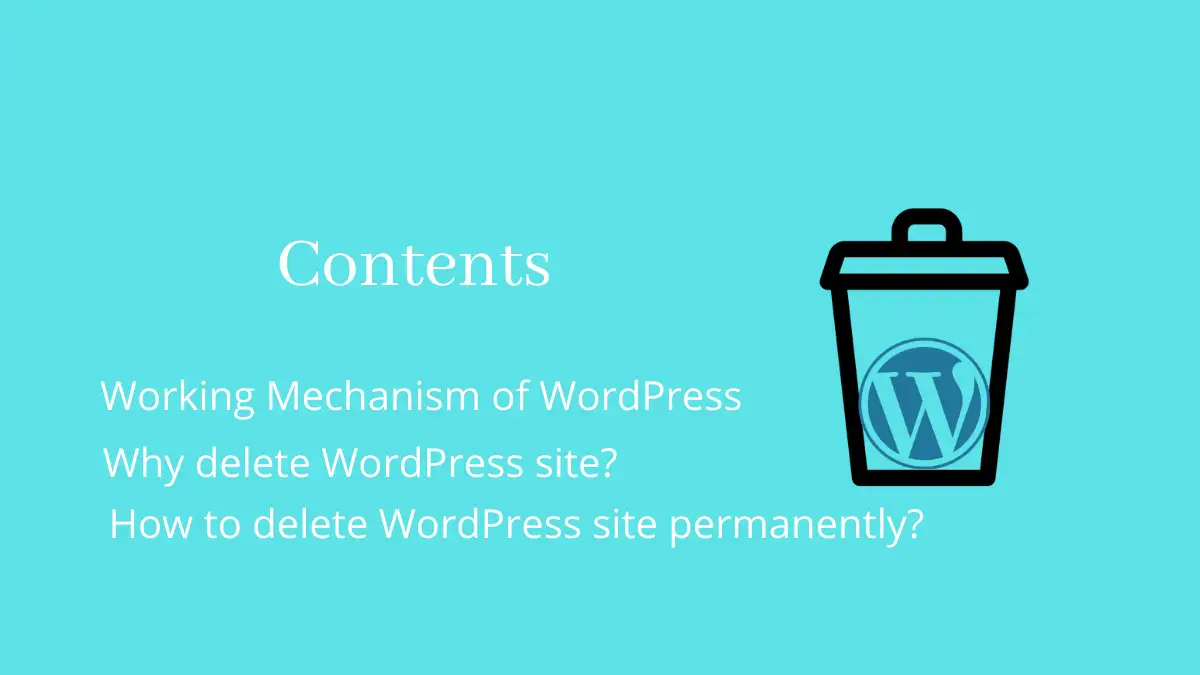
Mechanizm działania WordPressa
Najpierw musisz mieć pojęcie o mechanizmie działania WordPressa. Możesz pominąć tę sekcję i przeczytać następny podtemat lub kontynuować czytanie.
WordPress zawiera grupę plików na twoim serwerze powiązanych z bazą danych. Baza danych jest odpowiedzialna za przechowywanie i pobieranie wszystkich informacji z Twojej witryny. WordPress przechowuje wszystkie informacje, takie jak posty, strony, ustawienia, komentarze itp. Przechowują nawet poufne informacje, takie jak nazwa użytkownika i hasło, dzięki czemu będzie to łatwe w przypadku utraty dostępu do pulpitu nawigacyjnego.
Informacje te są przechowywane jako wartości w różnych tabelach w bazie danych. Wyobraź sobie bazę danych jako ogromną torbę zawierającą różne przedmioty, które są potrzebne w Twoim codziennym życiu. Baza danych zawiera tabele, które są potrzebne dla serwisu.
Po co usuwać witrynę WordPress?
Jeśli zbudowałeś witrynę do celów tymczasowych. Może to dotyczyć marketingu określonego produktu lub usługi. Gdy produkt lub usługa nie są już dostępne i jeśli wiesz, jak usunąć witrynę WordPress, możesz chcieć usunąć witrynę, gdy nie ma żadnego celu do uruchomienia witryny.
Mogą istnieć inne powody zamknięcia witryny, takie jak zamknięcie firmy lub połączenie z inną firmą.
Jeśli usuniesz witrynę z serwera, stanie się ona niedostępna. Jednak kopia witryny w pamięci podręcznej oraz wyniki na stronach wyszukiwania nadal istnieją.
Jeśli już zdecydowałeś, że nie potrzebujesz już witryny, powinieneś również usunąć ślady witryny z Internetu. Pod koniec tego postu dowiesz się, jak prawidłowo usuwać witrynę WordPress z Internetu.
Jak trwale usunąć witrynę WordPress?
Aby trwale usunąć witrynę, wykonaj następujące kroki:
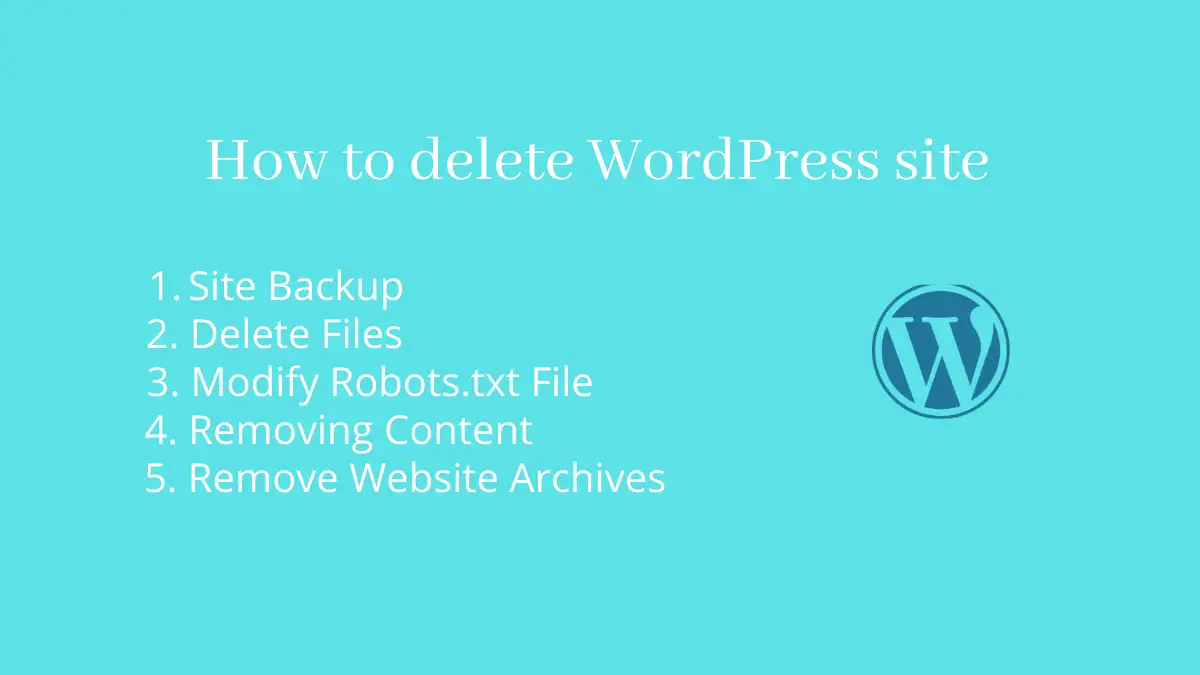
Kopia zapasowa witryny
Zaleca się wykonanie kopii zapasowej witryny przed przystąpieniem do usuwania istniejących witryn. Będzie to przydatne w przyszłości, jeśli zmienisz zdanie lub będziesz potrzebować dostępu do treści, które opublikowałeś wcześniej.
Usuń pliki
W tym kroku musisz usunąć wszystkie pliki przechowywane na Twoim serwerze. Na serwerze przechowywane są różne pliki zawierające obrazy, pliki multimedialne, motywy, wtyczki i inne pliki.
Otwórz Menedżera plików od odpowiedniego dostawcy hostingu.

Przejdź do katalogu głównego, w którym zainstalowano WordPress. Usuń wszystkie pliki znajdujące się w tej lokalizacji.
Po usunięciu wszystkich plików nie musisz usuwać powiązanej z nim bazy danych. Dzieje się tak, ponieważ gdy Twoja witryna nie jest uruchomiona, nikt nie będzie miał dostępu do Twojej bazy danych, odwiedzając Twoją witrynę. W każdym razie, jeśli chcesz usunąć również bazę danych, zachowaj kopię bazy danych jako kopię zapasową w poprzednim kroku.
Zmodyfikuj plik Robots.txt
Upewnij się, że usunąłeś wszystkie pliki w poprzednim kroku. Teraz musisz zamknąć drzwi wyszukiwarkom do swojej witryny.
Można to zrobić po prostu, dodając kilka wierszy kodów w pliku Robots.txt.
Najpierw musisz utworzyć nowy plik o nazwie Robots.txt w Cpanel. Jeśli nie masz dostępu do Cpanel, możesz również użyć FTP. Dodaj następujące wiersze kodu w pliku Robots.txt:
Te dwie linie uniemożliwiają robotom indeksującym, takim jak Googlebot, indeksowanie Twojej witryny.
Agent użytkownika: * Uniemożliwić: /
Usuwanie treści
Być może witryna została już usunięta, ale Google będzie nadal wyświetlać Twoje treści, jeśli Twoje posty lub strony są już w rankingu w Google.
Wyszukiwarki rozumieją, że czasami witryna może nie działać z powodu problemów technicznych lub błędów ludzkich. Będą oczekiwać, że Twoja witryna wróci do trybu online. Powinieneś więc powiedzieć wyszukiwarkom, że teraz Twoja witryna jest trwale wyłączona i nie wrócisz ponownie.
Jak wiesz, .htaccess to jeden z wrażliwych plików, z którymi ostrożnie obchodziłeś się, gdy prowadziłeś witrynę. Teraz musimy ponownie utworzyć nowy plik .htaccess.
Podobnie jak w poprzednim kroku, musisz utworzyć plik .htaccess w katalogu głównym.
Dodaj następujące wiersze kodu do tego pliku:
RewriteEngine włączony
RewriteCond %{REQUEST_URI} !^/robots.txt
RewriteCond %{HTTP_HOST} ^www\.sample\.com$ [NC]
Przepisz regułę ^(.*)$ - [L,G]Zastąp sample.com nazwą swojej domeny.
Po utworzeniu i zapisaniu tego pliku witryna wyświetli błąd 410 wszystkim użytkownikom, w tym wyszukiwarkom. Przeszukiwacze będą miały dostęp do przeszukiwania pliku Robots.txt, z którego będą mogły odczytać te dwa wiersze kodu.
Ten proces zajmuje pewien czas. Jeśli chcesz przyspieszyć ten proces, możesz poprosić webmasterów o trwałe usunięcie jednego lub wielu adresów URL.
Jeśli nie wykonasz tego kroku, Google będzie nadal indeksować Twoją witrynę i będzie stale zwracać błędy 404. Tak więc, aby to naprawić na stałe, musisz poinformować wyszukiwarki, że witryna zniknęła na stałe.
Usuń archiwa witryny
Buforowana wersja witryny jest przechowywana jako archiwum w Internecie. Każda osoba mająca dostęp do internetu może wyświetlać wersję witryny z pamięci podręcznej, nawet jeśli ją usuniesz.
Archieve.org to jedna z największych witryn, które przechowują wersję Twojej witryny w pamięci podręcznej. Musisz skontaktować się z nimi ręcznie za pomocą poczty e-mail, aby usunąć migawki zawartości z urządzenia Wayback Machine.
Po wygaśnięciu domeny (upewnij się, że nie masz opcji automatycznego odnawiania), nigdy więcej nie włączy ponownie archiwów dla tej domeny.
Jak usunąć witrynę / blog WordPress (tj witrynę WordPress.com)
To proste, po prostu przejdź do ustawień i albo usuń witrynę, albo możesz ustawić ją jako prywatną, aby nikt inny nie mógł jej oglądać oprócz Ciebie.
Wniosek
Teraz być może nauczyłeś się, jak usunąć witrynę WordPress. Nawet jeśli usuniesz pliki główne, wersja witryny w pamięci podręcznej jest przechowywana przez Google tak długo, jak chcą.
Omówiliśmy również, że archiwa witryny są również przechowywane przez niektóre projekty. W dzisiejszych czasach można nawet znaleźć puste witryny: tzn. kopiują one całą zawartość i publikują na swojej stronie. Problemem było radzenie sobie z tymi witrynami, ponieważ mogą one usuwać lub nie usuwać treści.
Ten post jest pomocny przy usuwaniu samodzielnie hostowanej witryny w WordPress.org, a nawet usuwaniu bloga WordPress.
Dodatkowe Czytania
